windows无法启动print spooler服务解决办法?(print spooler无法启动怎么解决)
windows无法启动print spooler服务解决办法?
解决方法:
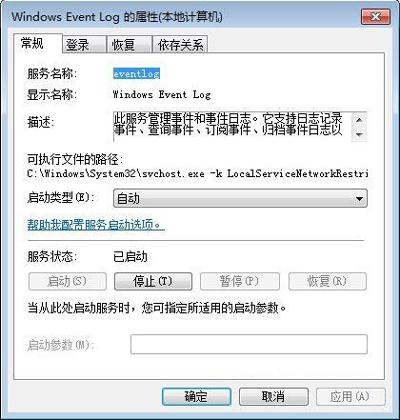 (图片来源网络,侵删)
(图片来源网络,侵删)第一步按“win+R”键打开运行,在运行中输入“ services.msc ”。
第二步点击确定,进去服务之后,找到print spooler服务,双击点击进去,选择“依存关系”。
第三步进去依存关系之后,我们可以看到依存的Rpc,"Remote Procedure call"f服务。
 (图片来源网络,侵删)
(图片来源网络,侵删)第四步我们返回服务列表,找到"Remote Procedure call"服务,将它启动。
windows为什么无法启动printspooler服务?
可能是由于Print Spooler服务的相关文件被损坏或者缺失,导致Windows无法启动Print Spooler服务。可以尝试重新安装打印机驱动程序,或者使用系统恢复工具恢复系统,以解决此问题
无法启动无法启动Print Spooler服务?
进入“控制面板”→“管理工具”→“服务”中的Print Spooler要设置为‘自动’然后点击‘启动’ 。
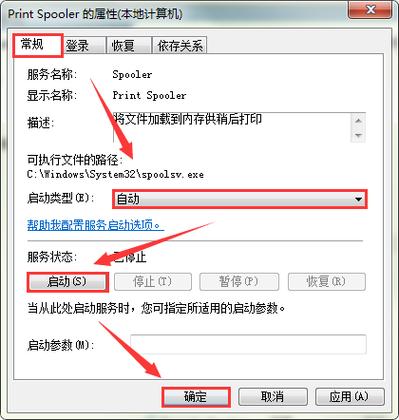 (图片来源网络,侵删)
(图片来源网络,侵删)如果已经启动了先‘停止’后‘启动’试试。
-------------
开始->运行,输入regedit
找到以下键值:
HKEY_LOCAL_MACHINE\SYSTEM\CurrentControlSet\Services\Spooler
选定Spooler项,在右边窗口里找DependOnService这个键值数据改为RPCSS,确定后退出注册表编辑器,重启计算机。
电脑Printspooler服务无法启动?
1、因为是电脑保护的缘故,每次关上台式机后打印服务也会自动关上,打开电脑后还得让打印服务启动,每次都这样很是麻烦
2、找到开始----控制面板---管理工具,打开管理工具对话框
3、在管理工具中找到“服务”,然后双击打开
4、在服务窗口中,找到“print spooler”选项,然后双击打开
5、在print spooler属性对话框中可以看到,有一个服务状态处于启动中,如果打印机打印时说未启动打印服务,那么此处肯定是处于停止状态,得让它启动才行。启动类型之前配置的是自动,导致已关机再启动时为了保护台式机,打印服务就自动关上了,在这里把启动类型配置为“手动”,之后关机再重启时也能打印了。
到此,以上就是小编对于print spooler无法启动怎么办的问题就介绍到这了,希望这4点解答对大家有用。





